Comparar directorios
Sitio web de Altova: ![]() Herramienta de comparación de carpetas
Herramienta de comparación de carpetas
En DiffDog, puede comparar directorios y, opcionalmente, sus subdirectorios en la ventana de comparación de directorios (imagen siguiente). Aquí puede comparar, combinar y sincronizar directorios. DiffDog puede comparar directorios de dos maneras diferentes:
•Comparando el tamaño y la marca de tiempo de los archivos de los directorios. Este modo de comparación se denomina modo de Comparación rápida.
•Comparando el contenido de los archivos de los directorios. Este tipo de comparación cuenta con varios modos: Comparación de texto, Comparación XML, Comparación binaria y Comparación de extensiones.
Cómo comparar directorios
Esta subsección explica cómo abrir una ventana de comparación de directorios y seleccionar directorios para la comparación. Siga las instrucciones que aquí se ofrecen.
1.Haga clic en el comando ![]() de la barra de herramientas. Haga clic en Archivo | Comparar directorios. Se abrirá una ventana de comparación de directorios vacía.
de la barra de herramientas. Haga clic en Archivo | Comparar directorios. Se abrirá una ventana de comparación de directorios vacía.
2.Seleccione dos directorios para compararlos. Puede utilizar cualquiera de los métodos descritos a continuación.
Método 1: seleccione los directorios en la ventana de comparación de directorios
Para seleccionar directorios en la ventana de comparación de directorios activa, tiene varias acciones a su disposición en el panel correspondiente de la ventana:
oHaga clic en el icono  y seleccione un directorio en el cuadro de diálogo Buscar carpeta.
y seleccione un directorio en el cuadro de diálogo Buscar carpeta.
oEscriba la ruta de acceso completa de un directorio y haga clic en el botón ![]() (Aplicar).
(Aplicar).
oSeleccione un directorio comparado con anterioridad en la lista desplegable (imagen siguiente).
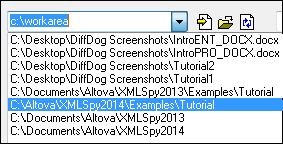
Método 2: seleccione dos directorios en el Explorador de Windows.
Puede seleccionar dos directorios en el Explorador de Windows, hacer clic con el botón derecho sobre ellos y seleccionar Comparar con Altova DiffDog en el menú contextual. Esto abrirá una instancia nueva de DiffDog y mostrará los directorios seleccionados en una ventana de comparación de directorios.
Método 3: abra los directorios desde una URL
Para abrir directorios desde una URL:
1)Haga clic en  en el panel correspondiente de la ventana de comparación de directorios. Aparecerá el cuadro de diálogo Buscar carpeta.
en el panel correspondiente de la ventana de comparación de directorios. Aparecerá el cuadro de diálogo Buscar carpeta.
2)Haga clic en Cambiar a URL e indique los detalles de conexión correspondientes. Para más detalles, consulte Abrir archivo desde una dirección URL.
Método alternativo
El otro método disponible es seleccionar la opción de menú Archivo | Abrir (Ctrl+O) y luego seguir estos pasos:
1.Seleccione Comparar directorios en el cuadro de diálogo Abrir comparación.
2.En el grupo de opciones Contenido seleccione dos directorios. También puede abrir un directorio desde una URL a través de FTP, HTTP o HTTPS. Consulte Abrir archivo desde una dirección URL.
3.Si quiere, seleccione un filtro en la lista desplegable Filtro de archivos o directorios.
4.Si quiere, también puede marcar la casilla Incluir subdirectorios.
5.Haga clic en Aceptar. Se abrirá una ventana de comparación nueva en la que aparecen los directorios seleccionados.
Iniciar la comparación
Independientemente del método elegido para abrir los directorios, la comparación se iniciará automáticamente a menos que haya desactivado la opción Iniciar la comparación automáticamente en el menú Comparar y combinar o el comando  en la barra de herramientas.
en la barra de herramientas.
Para seguir leyendo sobre otros aspectos de la comparación de directorios, consulte estos temas de la documentación:
•Opciones de comparación de directorios
•Comparación de directorios con filtro
•Comparación de archivos equivalentes
•Sincronización de directorios
Archivos ZIP y OOXML
Si marca la opción Archivo basado en ZIP para los archivos .zip en la pestaña Tipos de archivo del cuadro de diálogo Opciones de DiffDog, los archivos de tipo ZIP se tratarán como directorios (esta es la configuración predeterminada). Luego, podrá seleccionar un archivo ZIP como uno de los directorios de la comparación de directorios, mostrar el contenido de un archivo ZIP si aparece como un archivo de la comparación de directorios, y también copiar y combinar archivos que contenga el archivo ZIP.
Los archivos Office Open XML (OOXML), que son como un tipo especial de archivo ZIP, también se comparan en ventanas de comparación de directorios. Una vez que el contenido del archivo OOXML se muestra en la ventana de comparación de directorios, puede buscar el archivo document.xml y abrirlo en una ventana de comparación de archivos.
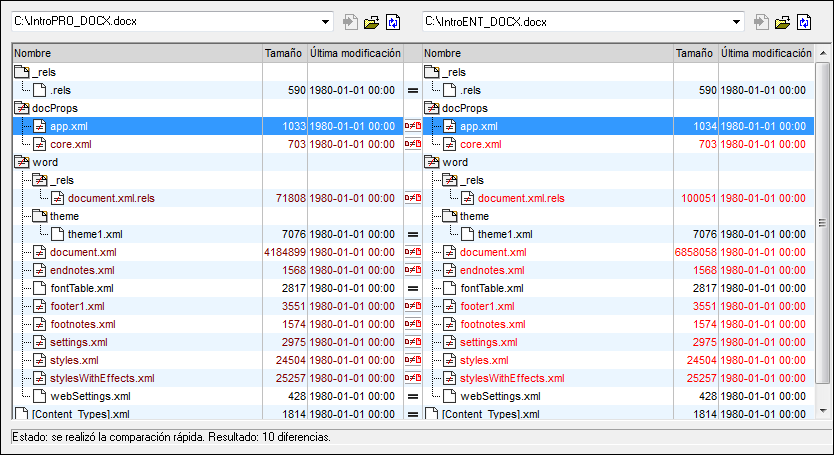
Menús contextuales de archivos y carpetas
En la ventana de comparación de directorios, cada archivo y carpeta tiene sus respectivos menús contextuales.
Si hace clic con el botón derecho en un archivo, podrá:
•Copiar el nombre del archivo
•Copiar la ruta de acceso del archivo
•Abrir la ubicación del archivo
•Abrir el archivo en una aplicación externa (p. ej., si Altova XMLSpy es su aplicación predeterminada para archivos XML, el archivo se abrirá en esta aplicación)
Si hace clic con el botón derecho en una carpeta, podrá:
•Cppiar el nombre de la carpeta
•Copiar la ruta de acceso completa de la carpeta
•Abrir la carpeta con su contenido en el Explorador de Windows
